Cómo limitar el espacio de disco que los usuarios pueden utilizar en Windows 10

A la hora de comprar un nuevo PC o al actualizar el que ya tenemos, son varios los elementos que tenemos en consideración, ya que dependiendo del tipo de uso que vayamos a hacer del mismo en Windows 10, nos decantaremos por unos componentes u otros.
Pues bien, aquí entran en juego componentes como la memoria, el procesador por el que nos decantemos o las unidades de disco, todo ello para poder sacar el máximo rendimiento tanto al propio Windows 10, como a las diferentes aplicaciones que instalemos y usemos en el mismo. Es por ello que en estas líneas nos vamos a centrar en uno de los apartados que más miramos y vigilamos con el paso del tiempo y a medida que hacemos uso de nuestros equipos, nos referimos a espacio de almacenamiento.
Y es que como seguro que la mayoría ya sabréis, el sistema operativo de Microsoft cada vez ocupa más espacio en nuestro disco duro, algo que sigue creciendo a medida que el sistema recibe nuevas actualizaciones por parte de los de Redmond. De igual modo, los ficheros personales con los que constantemente tratamos ocupan igualmente espacio, más si hablamos de contenidos multimedia; las aplicaciones que descargamos e instalamos también ocupan espacio, etc.
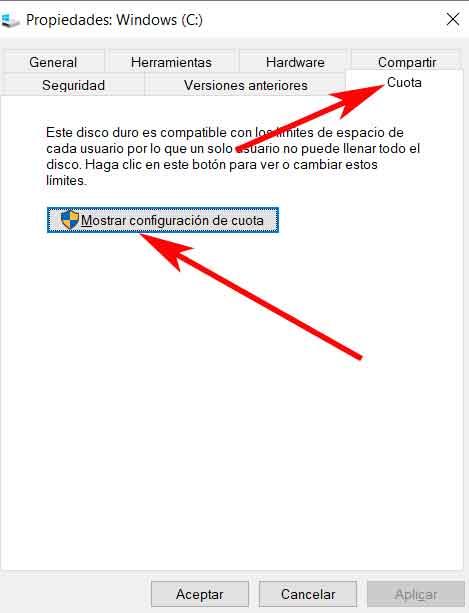
Además, hay que tener en cuenta que estas unidades de disco que tenemos instaladas tienen un límite, por lo que tener cierto control sobre el espacio de almacenamiento que usamos en Windows 10 nunca va a estas de más. De hecho el propio sistema cuenta con una función no demasiado conocida que nos va a permitir controlar y limitar la cantidad de espacio en disco que los usuarios del equipo van a poder usar, todo ello en pocos pasos, como veremos a continuación.
Limita el espacio en disco disponible para los usuarios de Windows 10
Así, en el caso de que sean varios los usuarios de un mismo equipo los que hacen uso del mismo con sus respectivas cuentas, esta función a la que nos referimos aquí nos será de gran ayuda, pero lo primero que hay que hacer es configurarla. Por tanto, antes de comenzar con la gestión como tal, nos situamos en una ventana del Explorador de archivos de Windows 10, y en la letra de unidad que vamos a gestionar, pinchamos con el botón derecho del ratón y seleccionamos la opción de “Propiedades”.
Antes de nada decir que no todos los discos duros son compatibles con esta función de la que os hablamos, pero en el caso de que el vuestro lo sea, en la ventana de Propiedades pinchamos en la pestaña llamada “Cuota”. Es aquí donde veremos el botón “Mostrar configuración de cuota”, en el que pulsamos para después activar la función como tal en “Habilitar la administración de cuota”.
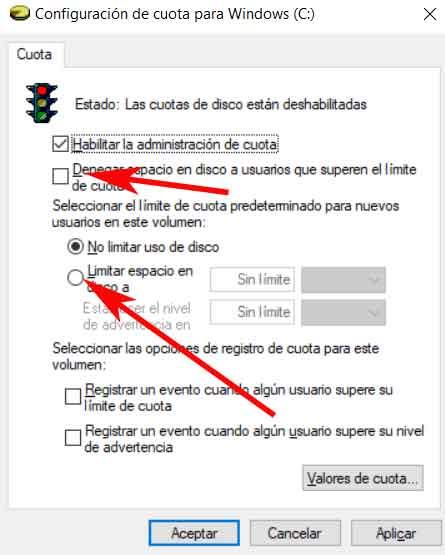
Entonces ya podremos personalizar el espacio en disco que podrán utilizar el resto de usuarios de este equipo con Windows 10. Así, desde esta misma ventana tenemos la posibilidad de establecer un límite de espacio para los usuarios de este equipo, bloquear el acceso a más espacio para aquellos que superen dicho límite, o incluso especificar la creación de avisos para cuando este sea superado.
